
发布时间:2022-10-04 来源:win7旗舰版 浏览量:
wps表格设置自定义排序的方法
首先,我们需要在WPS表格中输入自定义序列内容,该内容将用于创建可用于填充的自定义序列。
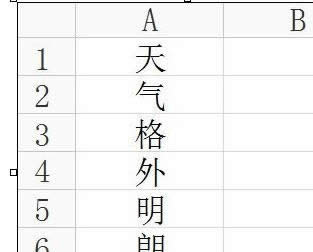
wps表格设置自定义排序的步骤图1
点击“WPS表格”下拉按钮,从打开的扩展面板中点击右下角的“选项”,打开详细设置界面。
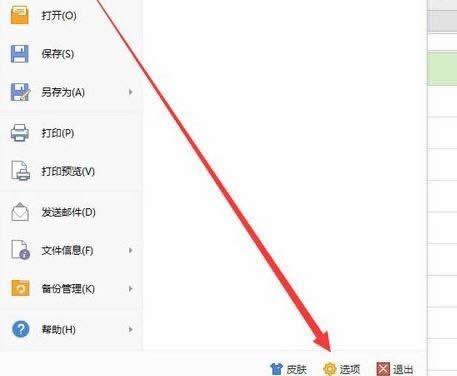
wps表格设置自定义排序的步骤图2
此时将打开“选项”窗口,在此界面中切换到“自定义序列”选项卡,在此我们可以创建自定义序列。
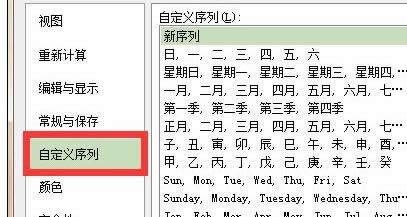
wps表格设置自定义排序的步骤图3
点击“选项”-“自定义序列”窗口右侧的“添加数据区域”按钮。
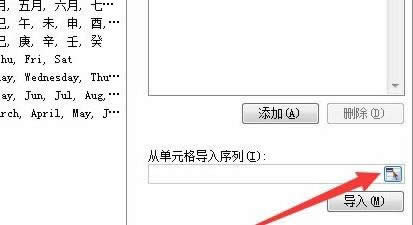
wps表格设置自定义排序的步骤图4
此时窗口将最小化,利用鼠标拖动选择自定义序列区域,按回车键返回“选项”界面,如图所示,
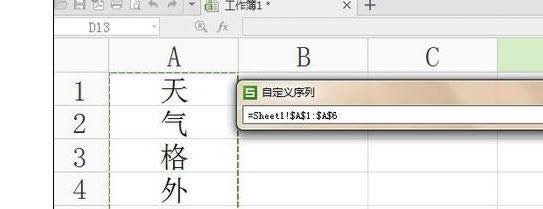
wps表格设置自定义排序的步骤图5
在返回“选项”窗口后,点击“导入”按钮,即可将自定义序列导致到“序列”列表中,如图:
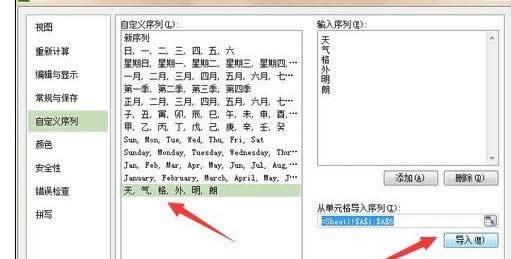
wps表格设置自定义排序的步骤图6
最后我们在WPS表格中某一单元格中输入“天”,然后拖动复制柄即可自动生成填充序列。
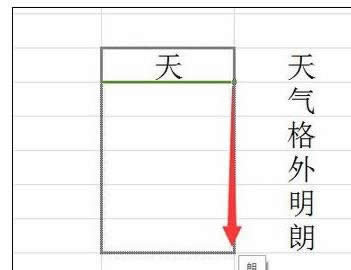
wps表格设置自定义排序的步骤图7
下面小编带来wps表格制作工资表教程1,打开WPS表格。2,输入表格题目,确定行数,例数,B16单
1、打开WPS表格,录入两列的相关数据。2、鼠标点击选中其中的一列数据单元格。3、按下shift键
一、伪两位小数1、比如这个1.111111,如何将其保留两位小数呢。2、右击这个单元格,单击选择&
将WPS表格的数据制作成图表的方法将下面的一组数据转为图表,如:柱形图~将下面的数据全选~点击&a